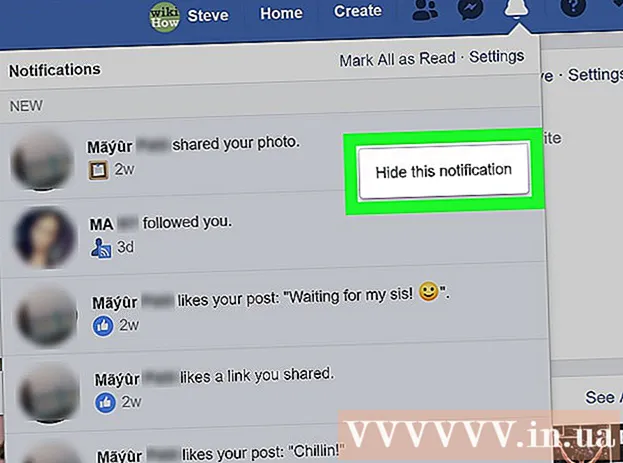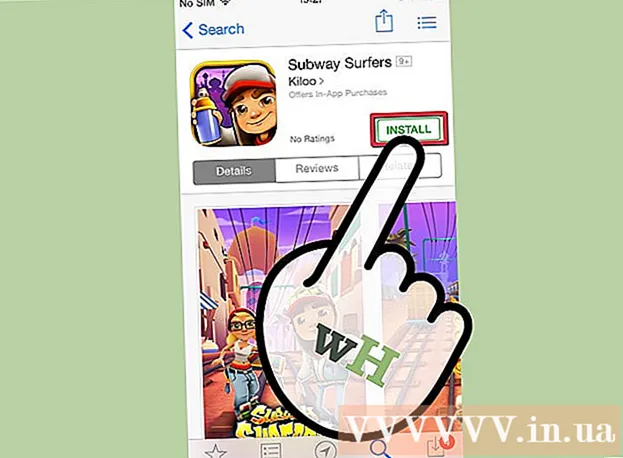লেখক:
Tamara Smith
সৃষ্টির তারিখ:
27 জানুয়ারি 2021
আপডেটের তারিখ:
1 জুলাই 2024

কন্টেন্ট
আপনি যদি উইন্ডোজ এক্সপি দিয়ে নিয়মিত এবং সঠিকভাবে কম্পিউটার বজায় না রাখেন তবে এটি ধীর এবং ধীর হয়ে যাবে। এই পতন বন্ধ করতে আপনাকে সত্যিই কোনও কম্পিউটার দোকানে যেতে হবে না; আপনি নিজের কম্পিউটারের কর্মক্ষমতা উন্নত করতে পারেন improve উইন্ডোজ এক্সপি থেকে অর্থ সঞ্চয় করুন এবং আরও পান!
পদক্ষেপ
 উইন্ডোজ এক্সপির কার্যকারিতা উন্নত করতে নিয়মিত একটি ফ্রি "রেজিস্ট্রি ক্লিনার" ব্যবহার করুন। প্রথমে আপনাকে পরিষ্কার করার প্রোগ্রামের সাথে রেজিস্ট্রিটি ব্যাকআপ করতে হবে। ডেটাগুলি ভুল জায়গায় জমা হতে শুরু করতে পারে, উদাহরণস্বরূপ, যদি আপনি প্রোগ্রামগুলি অপসারণ করতে নিয়ন্ত্রণ প্যানেল ব্যবহার না করেন। এই ডেটা রেজিস্ট্রি আটকে রাখতে পারে, পিসি ধীর করে এবং ক্র্যাশ ঘটায়।
উইন্ডোজ এক্সপির কার্যকারিতা উন্নত করতে নিয়মিত একটি ফ্রি "রেজিস্ট্রি ক্লিনার" ব্যবহার করুন। প্রথমে আপনাকে পরিষ্কার করার প্রোগ্রামের সাথে রেজিস্ট্রিটি ব্যাকআপ করতে হবে। ডেটাগুলি ভুল জায়গায় জমা হতে শুরু করতে পারে, উদাহরণস্বরূপ, যদি আপনি প্রোগ্রামগুলি অপসারণ করতে নিয়ন্ত্রণ প্যানেল ব্যবহার না করেন। এই ডেটা রেজিস্ট্রি আটকে রাখতে পারে, পিসি ধীর করে এবং ক্র্যাশ ঘটায়।  স্পাইওয়্যার এবং ভাইরাসগুলি সরান। স্পাইওয়্যার এবং ভাইরাসগুলি স্পাইওয়্যার কুকিজ এবং ট্রাজানগুলির কারণে কম্পিউটারটিকে খুব ধীর করতে পারে যা আপনার ক্রিয়াকলাপটি পড়তে প্রসেসরের গতি নেয়। আপনার অ্যান্টি-ভাইরাস এবং স্পাইওয়্যার সফ্টওয়্যারটি আপ টু ডেট রয়েছে তা নিশ্চিত করুন।
স্পাইওয়্যার এবং ভাইরাসগুলি সরান। স্পাইওয়্যার এবং ভাইরাসগুলি স্পাইওয়্যার কুকিজ এবং ট্রাজানগুলির কারণে কম্পিউটারটিকে খুব ধীর করতে পারে যা আপনার ক্রিয়াকলাপটি পড়তে প্রসেসরের গতি নেয়। আপনার অ্যান্টি-ভাইরাস এবং স্পাইওয়্যার সফ্টওয়্যারটি আপ টু ডেট রয়েছে তা নিশ্চিত করুন। - ম্যালওয়্যার এবং স্পাইওয়্যার থেকে নিজেকে রক্ষা করার কোনও প্রোগ্রাম যদি আপনার কাছে না থাকে তবে আপনি স্পাইওয়্যার ব্লাস্টার ডাউনলোড করতে পারেন। অ্যান্টি-ভাইরাস সফ্টওয়্যার সম্পর্কিত, AVG হ'ল - "কমিথ্যাভি।আইআর জি।uard "একটি ভাল পছন্দ, বা অন্যথায় অবীরা -"কমিথ্যাবিরা গার্ড। "মাইক্রোসফ্ট থেকে উইন্ডোজ ডিফেন্ডারও একটি সাধারণ বিষয় বিরোধী স্পাইওয়্যার সরঞ্জাম এটি উইন্ডোজ এক্সপি এবং ভিস্তার সাথে অন্তর্ভুক্ত।
- মজিলা ফায়ারফক্স, অপেরা বা গুগল ক্রোম ডাউনলোড এবং ইনস্টল করুন। এই ব্রাউজারগুলি ইন্টারনেট এক্সপ্লোরার থেকে ম্যালওয়ারের পক্ষে অনেক কম সংবেদনশীল। আপনি এই ব্রাউজারগুলি থেকে ইন্টারনেট এক্সপ্লোরার সেটিংস আমদানি করতে পারেন। এক্সপ্লোরারের পরিবর্তে এর মধ্যে একটি ব্রাউজারকে ডিফল্ট ব্রাউজার তৈরি করতে আপনার কম্পিউটার সেট করুন। আপনি যখনই ফায়ারফক্স বন্ধ করবেন তখন ফায়ারফক্স কুকিজ, ক্যাশে এবং অস্থায়ী ইন্টারনেট ফাইলগুলি সাফ করার বিকল্প সরবরাহ করে। এই বিকল্পটি ব্যবহার করার জন্য এটির পক্ষে সুপারিশ করা হয়েছে, আপনি দ্রুত ইন্টারনেট দেখতে পাবেন।
 ডিস্ক পরিষ্কার করুন। অপ্রয়োজনীয় ফাইল মোছার মাধ্যমে আপনার ড্রাইভটি পরিষ্কার করুন।
ডিস্ক পরিষ্কার করুন। অপ্রয়োজনীয় ফাইল মোছার মাধ্যমে আপনার ড্রাইভটি পরিষ্কার করুন। - শুরুতে ক্লিক করুন এবং তারপরে রান করুন।
- পাঠ্য বাক্সে "cleanmgr.exe" টাইপ করুন।
- ঠিক আছে টিপুন। এটি কিছুক্ষণ সময় নিতে পারে, বিশেষত আপনি যদি আগে এটি না করেন।
 অপ্রয়োজনীয় সফ্টওয়্যার অপসারণ করুন, কম্পিউটারটি এত ধীর হয়ে যাওয়ার কারণ হতে পারে। আমরা সকলেই এটি জানি: আপনি কিছু ডাউনলোড করেছেন কারণ আপনি মনে করেন যে আপনি এটি ব্যবহার করবেন তবে আপনি বাস্তবে কখনও এটি ব্যবহার করেন নি এবং আপনি জানেন যে আপনি কখনই এটি ব্যবহার করবেন না।
অপ্রয়োজনীয় সফ্টওয়্যার অপসারণ করুন, কম্পিউটারটি এত ধীর হয়ে যাওয়ার কারণ হতে পারে। আমরা সকলেই এটি জানি: আপনি কিছু ডাউনলোড করেছেন কারণ আপনি মনে করেন যে আপনি এটি ব্যবহার করবেন তবে আপনি বাস্তবে কখনও এটি ব্যবহার করেন নি এবং আপনি জানেন যে আপনি কখনই এটি ব্যবহার করবেন না। - শুরু এবং তারপরে নিয়ন্ত্রণ প্যানেলে ক্লিক করুন।
- প্রোগ্রাম যোগ / সরান ক্লিক করুন।
- আপনি মুছে ফেলতে চান এমন সফ্টওয়্যার নির্বাচন করুন এবং "অপসারণ" ক্লিক করুন।
 আপনার কম্পিউটার ডিফ্র্যাগ করুন। এটি আপনাকে কম্পিউটারকে আরও দ্রুততর করে হার্ড ড্রাইভে একে অপরের নিকটে সমমানের ফাইল স্থাপন করতে দেয়।
আপনার কম্পিউটার ডিফ্র্যাগ করুন। এটি আপনাকে কম্পিউটারকে আরও দ্রুততর করে হার্ড ড্রাইভে একে অপরের নিকটে সমমানের ফাইল স্থাপন করতে দেয়। - শুরুতে ক্লিক করুন এবং তারপরে রান করুন।
- পাঠ্য বাক্সে "dfrg.msc" টাইপ করুন।
- শুরু করতে Defrag এ ক্লিক করুন।
 অপ্রয়োজনীয় স্টার্টআপ প্রোগ্রাম বন্ধ করুন। আপনি যখন আপনার কম্পিউটার শুরু করেন, প্রচুর প্রোগ্রাম স্বয়ংক্রিয়ভাবে লোড হয়।
অপ্রয়োজনীয় স্টার্টআপ প্রোগ্রাম বন্ধ করুন। আপনি যখন আপনার কম্পিউটার শুরু করেন, প্রচুর প্রোগ্রাম স্বয়ংক্রিয়ভাবে লোড হয়। - রান ক্লিক করুন এবং "এমএসকনফিগ" টাইপ করুন।
- স্টার্টআপ বক্সে ক্লিক করুন।
- আপনার কম্পিউটার শুরু হওয়ার পরে যে প্রোগ্রামগুলি শুরু করার দরকার নেই সেগুলি নির্বাচন করুন।
- অন্য উপায়: স্টার্টআপসিপিএল ডাউনলোড করতে এখানে ক্লিক করুন।
- আপনি সবেমাত্র ডাউনলোড করা সফ্টওয়্যারটি ইনস্টল করুন।
- প্রোগ্রামটি ওপেন করুন এবং স্টার্ট আপ ক্লিক করুন।
- আপনার কম্পিউটার শুরু হওয়ার পরে যে প্রোগ্রামগুলি শুরু করার দরকার নেই সেগুলি নির্বাচন করুন।
 উইন্ডোজ লোড দ্রুত করুন। "টাইমআউট" ট্যাব সামঞ্জস্য করে এটি করুন।
উইন্ডোজ লোড দ্রুত করুন। "টাইমআউট" ট্যাব সামঞ্জস্য করে এটি করুন। - শুরুতে ক্লিক করুন এবং তারপরে রান করুন।
- "Msconfig" টাইপ করুন এবং এন্টার টিপুন।
- উপরের BOOT.INI ট্যাবে ক্লিক করুন।
- ডানদিকে আপনি একটি উইন্ডো দেখতে পাবেন যা "30 এর সাথে সময়সীমা" বলবে। "30" কে "3" এ পরিবর্তন করুন।
- এর পরে, সামঞ্জস্য কাজ করার আগে পিসি রিবুট করবে। পুনঃসূচনা করার পরে, আপনি নামের একটি উইন্ডো দেখতে পাবেন সিস্টেম কনফিগারেশন ইউটিলিটি; চেক করুন: "এই বার্তাটি দেখাবেন না" "
 গ্রাফিকগুলি সামঞ্জস্য করুন। এটি কম্পিউটারকে যথেষ্ট গতিময় করবে।
গ্রাফিকগুলি সামঞ্জস্য করুন। এটি কম্পিউটারকে যথেষ্ট গতিময় করবে। - শুরু, নিয়ন্ত্রণ প্যানেল, সিস্টেম ক্লিক করুন। দ্রষ্টব্য: আপনি কেবলমাত্র সিস্টেমটি দেখতে পাবেন যদি আপনি "ক্লাসিক মোডে স্যুইচ করুন" নির্বাচন করেছেন।
- উন্নত ট্যাবে যান। পারফরম্যান্সের অধীনে সেটিংস বোতামটি ক্লিক করুন।
- "সেরা পারফরম্যান্স" বোতামটি নির্বাচন করুন, প্রয়োগ করুন এবং তারপরে ঠিক আছে ক্লিক করুন।
- এটি এখন থেকে গ্রাফিকভাবে কিছুটা কম দেখায়, তবে কম্পিউটারটি আরও দ্রুত হবে।
 পেজিং ফাইলের আকার সামঞ্জস্য করুন।
পেজিং ফাইলের আকার সামঞ্জস্য করুন।- শুরু, নিয়ন্ত্রণ প্যানেল, সিস্টেম ক্লিক করুন। দ্রষ্টব্য: আপনি কেবলমাত্র সিস্টেমটি দেখতে পাবেন যদি আপনি "ক্লাসিক মোডে স্যুইচ করুন" নির্বাচন করেছেন।
- উন্নত ট্যাবে যান। পারফরম্যান্সের অধীনে সেটিংস বোতামটি ক্লিক করুন।
- অ্যাডভান্সড এ যান এবং ভার্চুয়াল মেমরির অধীনে পরিবর্তন ক্লিক করুন।
- এখানে আপনি "প্রাথমিক আকার" এবং "সর্বোচ্চ আকার" দেখতে পাবেন see
- "প্রাথমিক আকার "টিকে" সর্বোচ্চ আকার "হিসাবে একই মানটিতে পরিবর্তন করুন, তারপরে সেট ক্লিক করুন click
- এই সেটিংটি গেমিংয়ের জন্য ভাল।
পরামর্শ
- ডিফ্র্যাগমেন্টেশনকে শেষ পদক্ষেপ হিসাবে করুন এবং আপনার কম্পিউটারটি ডিফ্র্যাগমেন্টিংয়ের সময় ব্যবহার করবেন না।
- আপনার কম্পিউটারটি খুলুন এবং ফ্যান সহ সমস্ত ধুলো মুছে ফেলুন। অত্যধিক ধূলিকণা উচ্চতর তাপমাত্রা এবং শেষ পর্যন্ত দরিদ্র কর্মক্ষমতা তৈরি করে।
- এটি অনেক সময় নেয়, তবে আপনার হার্ড ড্রাইভটির পুনরায় ফর্ম্যাট করা এবং উইন্ডোজ পুনরায় ইনস্টল করা কার্যকারিতা উন্নত করবে। প্রথমে একটি ব্যাকআপ করুন কারণ এটি আপনার সমস্ত ডেটা হারাবে। যাই হোক না কেন, নীচের ফাইলগুলি প্রথমে ব্যাক আপ করার বিষয়টি নিশ্চিত করুন:
- শব্দ বা অনুরূপ প্রোগ্রামগুলির সাথে তৈরি নথি।
- আপনার ব্রাউজার থেকে বুকমার্ক।
- ইনস্টল করা ফন্টগুলি যা উইন্ডোজের সাথে মানক নয়।
- আপনার ইমেল এবং সম্পর্কিত ফোল্ডারগুলির ইনবক্স।
- কুইকেনের মতো প্রোগ্রামগুলির জন্য আর্থিক রেকর্ড।
- সম্ভব হলে আরও ওয়ার্কিং মেমোরি (র্যাম) ইনস্টল করুন।
সতর্কতা
- মিসকনফিগ ব্যবহার করার সময় সতর্কতা অবলম্বন করুন। সেটিংস নিয়ে পরীক্ষা করবেন না।
- যেকোন সফ্টওয়্যার ইনস্টল করার আগে একটি ব্যাকআপ তৈরি করুন, বা আরও ভাল, প্রতিটি পদক্ষেপের আগে ব্যাকআপ করুন।